Legendarni Adobe-ov PDF standard je vrlo koristan, može se reći čak i nezaobilazan, kada trebate distribuirati neke informacije i pri tomu pač želite biti sigurni da će ih svi primatelji vidjeti na isti način. No, uređivanje PDF datoteka također može predstavljati pravu noćnu moru.
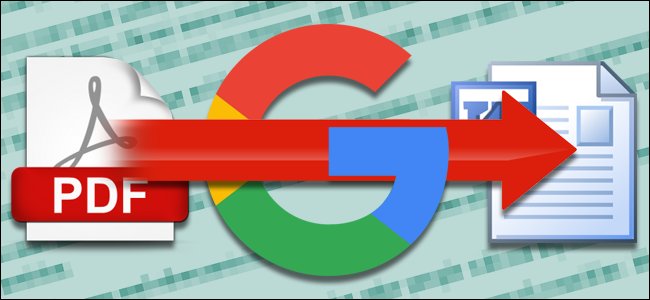
Osim ako nemate punu verziju Adobe Acrobat programa (za koji je potrebno platiti), a ne samo Reader s kojim možete pregledati ali ne i uređivati datoteke, morat ćete potražiti određeni alat za uređivanje teksta u PDF-u. Jednostavnom pretragom Interneta otkrit ćete da postoji doista velik broj besplatnih alata za uređivanje PDF datoteka. Neki su namjenjeni različitim platformama, ali mnogi ne znaju da na vrlo elegantan, jednostavan i besplatan način mogu uređivati PDF datoteke na svim računalima i mobilnih uređajima. Bilo da koristite operacijski sustav Microsoft Windows ili Apple Mac OS, ili pač mobilne operacijske sustave Google Android ili Apple iOS, možete koristiti fantastične Google Dokumente (Google Docs).
Ono što je potrebno da uradite jeste da se u bilo kojem pregledniku prijavite na drive.google.com s vašim Google računom. Moguće je proći kroz ovaj proces i na mobitelu ali to morate da radite u “desktop pogledu” (desktop view). Vašu pripremljenu PDF datoteku je potrebno prenijesti na Google Drive. To ćete uraditi klikom na plavi “NEW” gumb s lijeve strane a zatim izabrati “File upload”. Odaberite svoju PDF datoteku i pričekajte da se ona prenese na Google Drive.
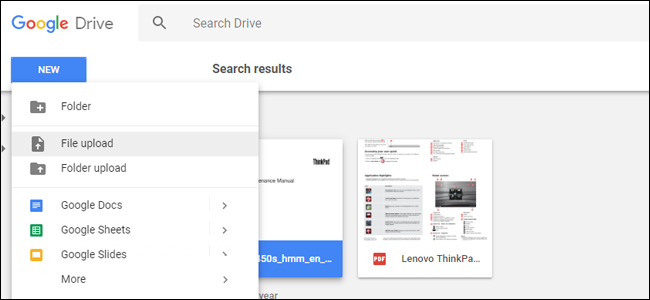
E sad, desnom tipkom miša kliknite na PDF datoteku koju ste prenijeli na Google Drive (na mobilnim uređajima je potrebno da dugo dotaknete stavku u glavnom prikazu Drive). Odaberite “Open with”, a zatim ” Google Docs”. Vaš PDF dokument će se otvorit u novoj kartici preglednika na sučelju Google Docs.
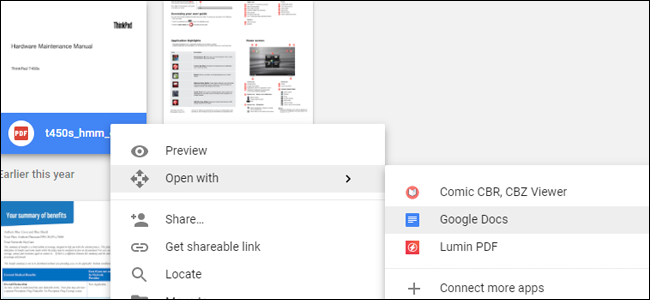
Ovde sada možete uređivati tekst u PDF dokumentu kao da je riječ o standardnoj teksualnoj datoteci. Ako se radi o malo većem dokumentu, bez brige, Google Docs će to prepoznati i kreirati naslove na lijevoj strani izvan stranice (Outline).
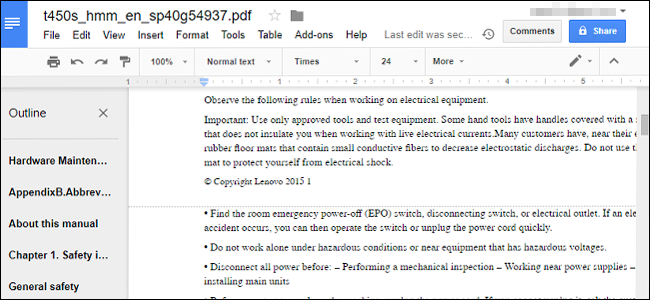
Sjajno je to što na ovaj način možete urediti PDF dokumente a zatim ih spremiti u Google Docs ili sačuvati na vašem računalu ili mobilnom uređaj. Još će vaš više oduševiti to što iz Google Docs možete preuzeti vaš PDF dokument i to kao standardnu teksualnu datoteku. Drugim riječima, Google Docs vam besplatno nudi mogućnost konvertovanja PDF datoteke u teksualnu datoteku. Potrebno je da u gornjem lijevom kutu izaberete “File” (Datoteka) a zatim ” Download as” (Preuzmite kao). Ovdje možete birati između Docx, ODT, TXT, RTF, EPUB i drugih formata kako biste ih mogli otvoriti u Microsoft Office ili nekom drugom editoru teksta.
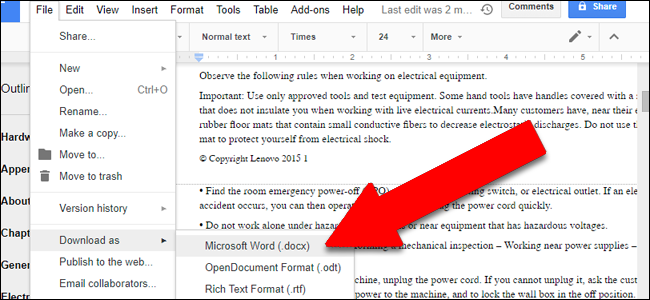
Preporučujemo članak: “Google Docs: Sačuvate svoje dokumente u EPUB formatu”.


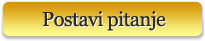

1 komentar
Ovaj komentar nije vezan za prethodni clanak, ali u pitanju je PDF. U pretragama po Googlu
cesto se nailazi na sajt sa “prefiksom” – PDF koji se jednostavno prebacuje u Download i moza se trajno koristiti. Pitanje je: KAKO NAPRAVITI PDF SITE?
Da li ovo “jednostavno” resenje oslobadja od svih muka, slozenog stvaranja sajta?
Naime, radi se o prezentaciji od nekoliko stranica, bez trgovine i zarade.
Ako mozete pomoci, unapred hvala
Triva